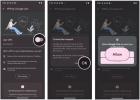Με την προσθήκη του Apple Music και ενημερώσεις στο MacOS, η Apple είναι απασχολημένη με την αλλαγή του τρόπου με τον οποίο οι χρήστες ακούν μουσική και αγοράζουν νέα άλμπουμ — και αυτό έχει προκαλέσει μια μικρή σύγχυση μεταξύ αυτών που χρησιμοποιούνται στο παλιό iTunes και στο προηγούμενο iTunes Προμήθεια. Ακόμη πιο πρόσφατες αλλαγές έχουν καταστήσει πιο δύσκολη την εύρεση του iTunes Store στην εφαρμογή Apple Music, κάτι που είναι μια βέβαιη απογοήτευση για όποιον ελπίζει να πάρει τα νέα κομμάτια του αγαπημένου του συγκροτήματος.
Περιεχόμενα
- Βήμα 1: Ανοίξτε την εφαρμογή Apple Music
- Βήμα 2: Αναζήτηση συγκεκριμένης μουσικής στο iTunes Store
- Βήμα 3: Ενεργοποιήστε το iTunes στις Προτιμήσεις εάν είναι απαραίτητο
- Βήμα 4: Αγοράστε το iTunes και αγοράστε
Μην ανησυχείτε! Το iTunes Store είναι εύκολο να το βρείτε και εύκολο να το επιστρέψετε αν φαίνεται ότι το χάσατε ξαφνικά. Εδώ είναι τι πρέπει να κάνετε.
Προτεινόμενα βίντεο
Βήμα 1: Ανοίξτε την εφαρμογή Apple Music

Ξεκινήστε με πρόσβαση στην εφαρμογή Apple Music. Μπορείτε να το βρείτε στο MacOS
Προκυμαία αφού συνδεθείτε ή εντοπίστε το στο δικό σας Εφαρμογές φάκελο (οι εφαρμογές είναι ταξινομημένες με αλφαβητική σειρά).Εάν αυτή είναι η πρώτη φορά που χρησιμοποιείτε την εφαρμογή Apple Music, πιθανότατα θα πρέπει να συνδεθείτε και να την αφήσετε να αποκτήσει πρόσβαση στη μουσική βιβλιοθήκη σας από το iTunes για να μπορέσετε να αρχίσετε να χρησιμοποιείτε το iTunes Store. Σημειώστε ότι η σύνδεση γίνεται δεν σημαίνει ότι εγγράφεστε για την υπηρεσία Apple Music, η οποία έχει το ίδιο όνομα με την εφαρμογή, αλλά είναι μια ξεχωριστή συνδρομητική υπηρεσία (αυτή η επιλογή βρίσκεται στο λογαριασμός ενότητα στην εφαρμογή Apple Music.).
Βήμα 2: Αναζήτηση συγκεκριμένης μουσικής στο iTunes Store

Μόλις είστε στο Apple Music και είστε έτοιμοι να ξεκινήσετε, κοιτάξτε στην κορυφή του αριστερού μενού για το πλαίσιο αναζήτησης της Apple Music. Αναζητήστε τον καλλιτέχνη, το άλμπουμ ή το είδος που θέλετε να δείτε στο iTunes Store.
Τώρα θα εμφανιστεί η σελίδα αποτελεσμάτων αναζήτησης. Κοιτάξτε στην επάνω δεξιά γωνία του παραθύρου των αποτελεσμάτων αναζήτησης και θα δείτε μια σειρά επιλογών που δείχνει από πού αντλεί τα αποτελέσματα η αναζήτηση. Αυτό συνήθως ορίζεται από προεπιλογή στο iTunes Store, αλλά αν όχι, μπορείτε να επιλέξετε κατάστημα iTunes για να ψάξω εκεί.
Αυτό είναι εξαιρετικό για την αναζήτηση συγκεκριμένης μουσικής που θέλετε να αγοράσετε αλλά δεν είναι κατάλληλη για γενική περιήγηση στο iTunes Store. Για αυτό, πρέπει να μεταβείτε απευθείας στο Κατάστημα, το οποίο μας οδηγεί στο επόμενο βήμα.
Βήμα 3: Ενεργοποιήστε το iTunes στις Προτιμήσεις εάν είναι απαραίτητο

Για να επισκεφτείτε απευθείας το iTunes Store, κοιτάξτε ξανά στο αριστερό μενού στο Apple Music και αναζητήστε μια ενότητα που ονομάζεται Κατάστημα, κάτω από το οποίο θα πρέπει να είναι το κατάστημα iTunes. Απλώς επιλέξτε το για να συνεχίσετε!
Αυτό είναι πολύ εύκολο, αλλά όπως έχουν διαπιστώσει πολλοί χρήστες, η επιλογή iTunes Store δεν εμφανίζεται πάντα στο Apple Music, ειδικά μετά από ορισμένες MacOS Big Sur οι ενημερώσεις τέθηκαν σε ισχύ. Τα καλά νέα είναι ότι το iTunes Store δεν καταργήθηκε, απλώς κρύφτηκε και μπορείτε να το κάνετε να εμφανιστεί ξανά με μερικές αλλαγές στις ρυθμίσεις.
Εάν λείπει το Store, βεβαιωθείτε ότι η εφαρμογή Apple Music είναι ακόμα ανοιχτή και, στη συνέχεια, κοιτάξτε στην επάνω αριστερή γωνία της οθόνης Mac σας για να δείτε Μενού. Μία από τις επιλογές του μενού πρέπει να είναι ΜΟΥΣΙΚΗ. Επιλέξτε αυτό και στο αναπτυσσόμενο μενού που ακολουθεί, επιλέξτε Προτιμήσεις.
Συγουρεύομαι Προτιμήσεις είναι στο Γενικός καρτέλα και, στη συνέχεια, αναζητήστε την ενότητα που ονομάζεται προβολή. Εδώ, μπορείτε να επιλέξετε πολλά πράγματα που θα εμφανίζονται στο Apple Music. Η κορυφαία επιλογή πρέπει να είναι κατάστημα iTunes, επομένως βεβαιωθείτε ότι είναι επιλεγμένο και, στη συνέχεια, επιλέξτε Εντάξει.
Βήμα 4: Αγοράστε το iTunes και αγοράστε

Κάντε μια γρήγορη επανεκκίνηση στην εφαρμογή Apple Music και ρίξτε μια άλλη ματιά. ο Κατάστημα το τμήμα θα πρέπει τώρα να υπάρχει, με το κατάστημα iTunes ακριβώς από κάτω. Τώρα έχετε δύο πλήρεις επιλογές για να χρησιμοποιήσετε το iTunes Store: Κάντε συγκεκριμένες αναζητήσεις στην αναζήτηση Apple Music για να βρείτε ένα συγκεκριμένο τραγούδι ή καλλιτέχνη ή επιλέξτε το iTunes Store για να επισκεφτείτε την αρχική του σελίδα και να περιηγηθείτε στα πιο πρόσφατα σταγόνες. Επιλέξτε ποια επιλογή σας ταιριάζει καλύτερα μέχρι να βρείτε κάτι που θα θέλατε να αγοράσετε!
Τώρα που βρήκατε ξανά το iTunes, μπορεί επίσης να σας ενδιαφέρει να ρίξετε μια ματιά στη συλλογή μας πρόσθετες συμβουλές και κόλπα για Mac.
Συστάσεις των συντακτών
- Έχετε iPhone, iPad ή Apple Watch; Πρέπει να το ενημερώσετε τώρα
- Αυτή η ιδέα macOS διορθώνει τόσο τη γραμμή αφής όσο και το Dynamic Island
- Διαθέτετε iPhone, iPad ή MacBook; Εγκαταστήστε αυτήν την κρίσιμη ενημέρωση τώρα
- Πώς να διορθώσετε προβλήματα ήχου στο macOS
- Συνήθη προβλήματα MacOS Ventura και πώς να τα διορθώσετε
Αναβαθμίστε τον τρόπο ζωής σαςΤο Digital Trends βοηθά τους αναγνώστες να παρακολουθούν τον γρήγορο κόσμο της τεχνολογίας με όλα τα τελευταία νέα, διασκεδαστικές κριτικές προϊόντων, διορατικά editorial και μοναδικές κρυφές ματιές.